В этом руководстве я покажу тебе, как быстро и эффективно создавать формулы с помощью генераторов кадров в Deforum Stable Diffusion. Ты узнаешь, как создать анимации таким образом, чтобы они синхронизировались с музыкой, не приходилось регулировать каждый кадр вручную. Давай начнем без лишних усилий.
Основные выводы
Использование генераторов кадров позволяет экономить время и повышать эффективность рабочих процессов. Ты можешь точно настраивать анимации под музыкальные ритмы, что создает качественные и привлекательные видеоролики. Этот руководство предоставит тебе стратегический обзор и пошаговую инструкцию по эффективному использованию этих инструментов.
Пошаговое руководство
Шаг 1: Обзор кадров и осей
Сначала важно понять, как работают ключевые кадры и оси. Ты можешь использовать различные оси - например, оси X и Y - для разных элементов анимации в Deforum Stable Diffusion. Эти оси помогают тебе определить конкретные движения и масштабирования.
Шаг 2: Создание ключевых кадров
Чтобы эффективно создавать ключевые кадры, ты можешь использовать генераторы кадров. Эти инструменты позволяют генерировать все необходимые ключевые кадры на основе твоих специфических настроек, что значительно ускоряет весь процесс. Тебе больше не нужно регулировать каждый кадр вручную, что особенно экономит время.
Шаг 3: Синхронизация с музыкой
Одним из выдающихся преимуществ использования генераторов кадров является возможность синхронизации анимаций с музыкой. Ты можешь загрузить аудиофайл, и программное обеспечение автоматически создаст подходящие ключевые кадры, соответствующие битам и ритму музыки. Это добавит дополнительное измерение в твое творчество и обеспечит гармоничное взаимодействие изображения и звука.
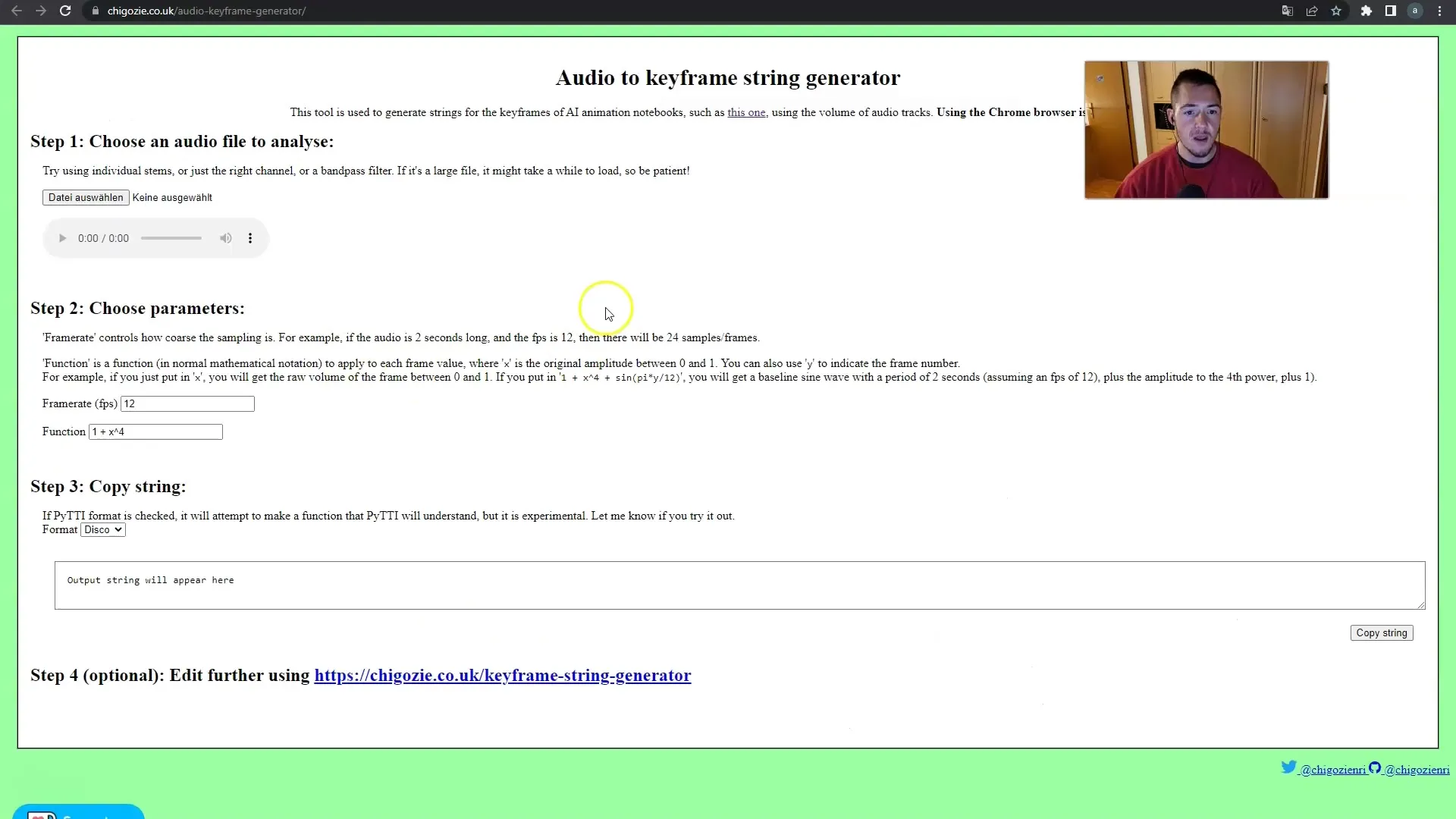
Шаг 4: Использование нулевой оси
Если использовать нулевую ось в Deforum Stable Diffusion, ты сможешь легко размещать и анимировать визуальные элементы. Просто нарисуй несколько линий или форм, отображающих нужные движения, и настрой их по своему усмотрению. Эти линии, например, могут отображать приближение, которое ты можешь просто выделить и скопировать в свой гугл-документ.
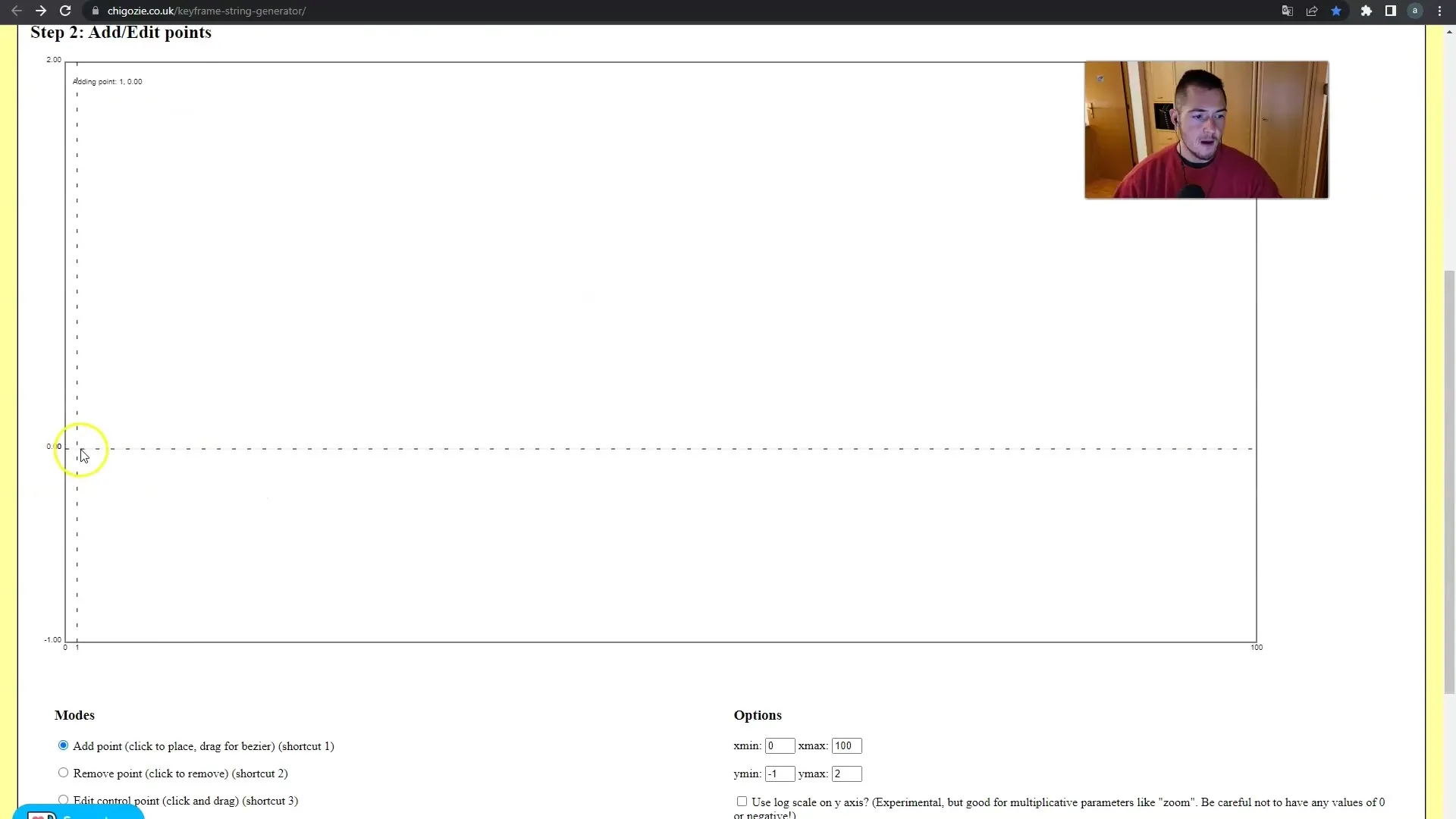
Шаг 5: Экспорт ключевых кадров
После создания всех ключевых кадров следующим шагом будет их экспорт. Ты можешь встраивать сгенерированные ключевые кадры в свой проект, что обеспечит их бесшовную интеграцию в твой видеопроект. Таким образом, ты можешь гарантировать, что все анимации будут проходить точно так, как ты задумал, и без лишних усилий.
Шаг 6: Внесение коррективов
Всегда целесообразно проверить свои ключевые кадры после экспорта и, при необходимости, внести коррективы. Если у тебя возникло ощущение, что некоторые движения не совсем верные или что синхронизация с музыкой не идеальна, ты всегда можешь внести корректировки. Обрати внимание, что нужно проверить каждый отдельный ключевой кадр и при необходимости изменить его.
Итог
Подводя итог, можно сказать, что внедрение генераторов кадров в твой рабочий процесс способно существенно повысить эффективность и качество твоих творческих проектов. С правильными приемами ты сможешь не только экономить время, но и добиться визуальных эффектов, точно соответствующих музыке, и тем самым впечатлить своих зрителей.
Часто задаваемые вопросы
Сколько ключевых кадров я могу создать с помощью генераторов?Теоретически ты можешь создать бесконечное количество ключевых кадров, пока твой проект это допускает.
Могу ли я регулировать ключевые кадры после их создания?Да, ты можешь в любое время после их экспорта регулировать и оптимизировать ключевые кадры.
Работает ли генератор ключевых кадров с другими аудиоформатами?Да, большинство генераторов ключевых кадров поддерживают распространенные аудиоформаты.


